1 流程图
将两个道路数据统一坐标系,然后合并建立数据集,将未联通的道路路线进行结合,对接便后的道路数据集构建网络,使用追踪分析查找两点间最短路径,流程图如图1-1所示。
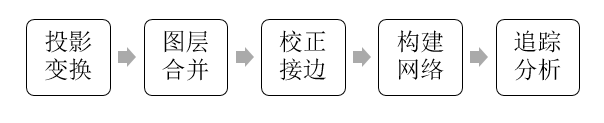
图1-1 流程图
2 操作步骤
2.1投影变化
加载road_north.shp和road_south_dl.shp到ArcMap中,ArcToolboxData ManagementProjections and TransformationsFeatureProject,在Project对话框中输入road_south_dl数据,参数设置如图2-1所示,输出文件为road_south_GK。
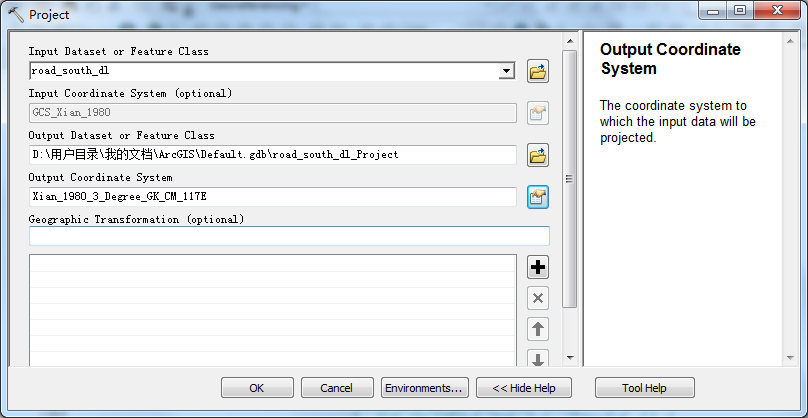
图2-1 投影变换设置
2.2接合数据
(1)ArcToolboxData ManagementGeneralMerge,在Merge对话框中依次输入road_north和road_south_GK,参数设置如图2-2所示,输出文件为road_unite。
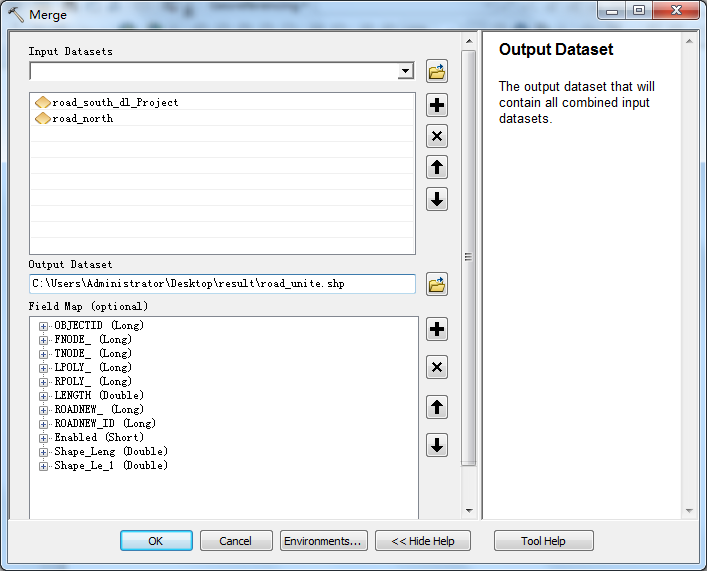
图2-2 融合设置
(3)road_unite数据接边:新建地理数据库network.mdb,新建数据集dataset,并设置数据集的投影为高斯克吕格投影。将road_unite导入到数据集road中,对road构建拓扑检查悬挂点。
拓扑检查完成后,右击ArcMap工具栏,添加【空间校正】工具条。选择【编辑器】|【开始编辑】。点击【空间校正】工具条中的【空间校正】按钮,【设置校正数据】为要素road,【校正方法】选择【边捕捉】,如图2-3所示。
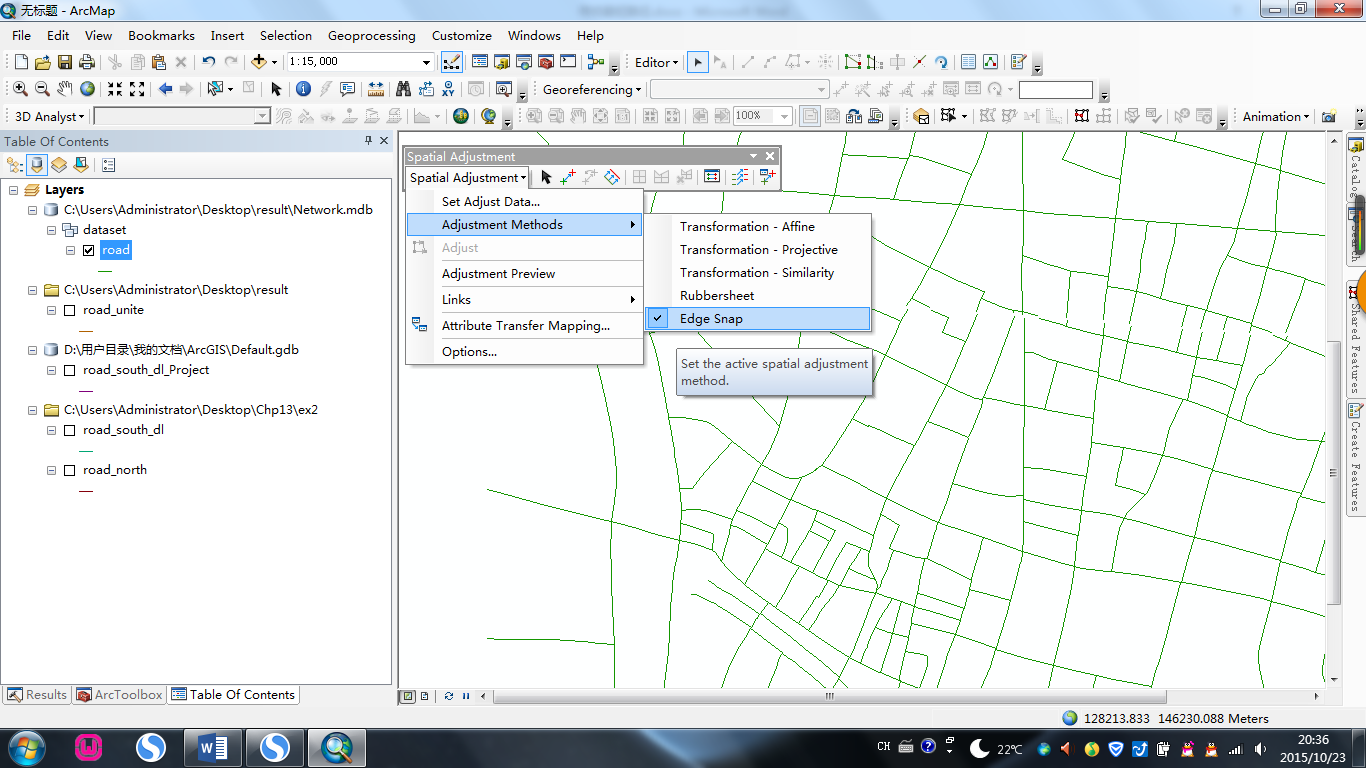
图2-3 校正设置
(4)创建位移连接:使用空间校正工具条中的【新建位移连接】按钮进行逐边校正。创建位移连接后,点击【空间校正】|【校正】完成空间校正工作。位移连接如图2-4所示。
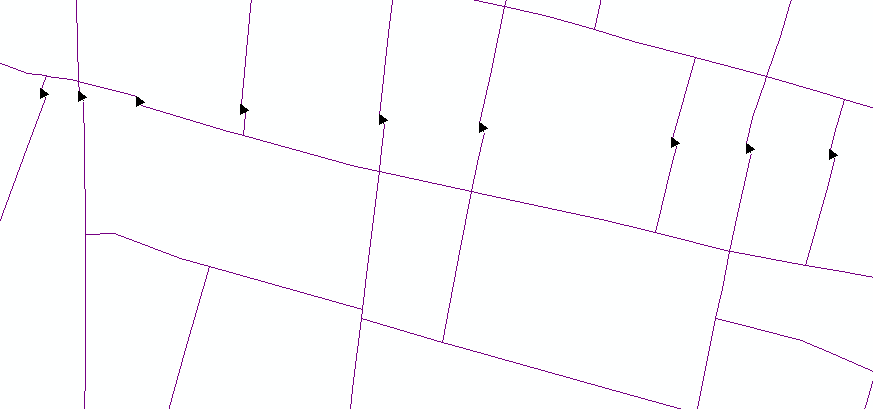
图2-4 创建位移连接
(5)点击校正,完成拼接。
2.3 构建网络
右击dataset数据集,选择【新建】|【几何网络】,在新建几何网络对话框中点击【下一步】,打开构建几何网络对话框。输入几何网络名称为:dataset_Net,选择“否”,不指定容差捕捉要素。如图2-5所示。
点击【下一步】,选择road要素构建网络,如图2-6所示;
点击【下一步】,选择“是”,保留现有的已启用值;
点击【下一步】,为网络要素类选择角色,默认选择road;
点击【下一步】,向网络中添加权重。点击“新建”打开【添加新权重】对话框,输入名称“距离”,类型为“双精度”,点“确定”完成添加;选中“距离”权重,选择“LENGTH”字段与权重对应,如图2-7所示;
点击【下一步】,完成几何网络的构建。几何网络结果如图2-8所示。

图2-5 新建网络设置
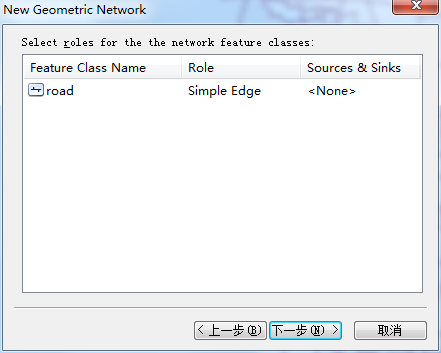
图2-6 选择road构建网络
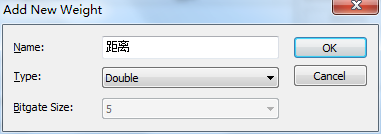
图2-7 设置权重
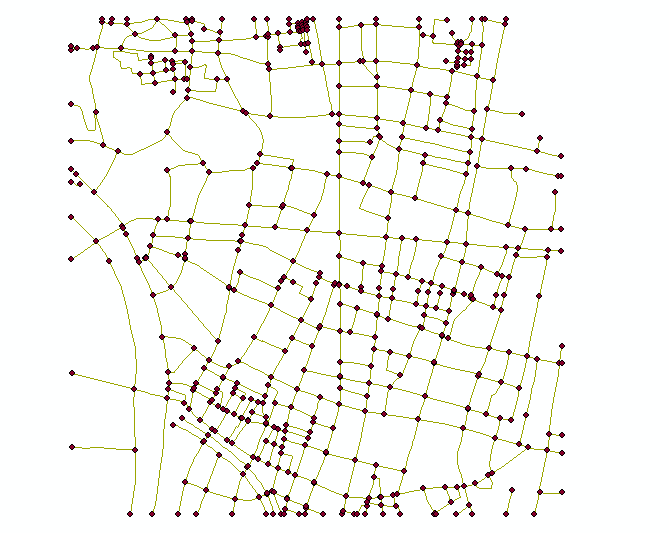
图2-8 生成网络结果
2.4追踪分析
右击ArcMap工具栏,打开【几何网络分析】工具条。网络选择“dataset_Net”,追踪任务选择“网络路径分析”,如图8所示。点击添加交汇点标记工具,在几何网络上选择起点和终点两个标记后,点击解决按钮,给出追踪分析结果。
2.5 制作专题图
点击视图左下角的布局视图按钮,仅显示土壤稳定性结果图,添加图名、图例、格网、指北针、比例尺等制图要素。如图2-9所示。
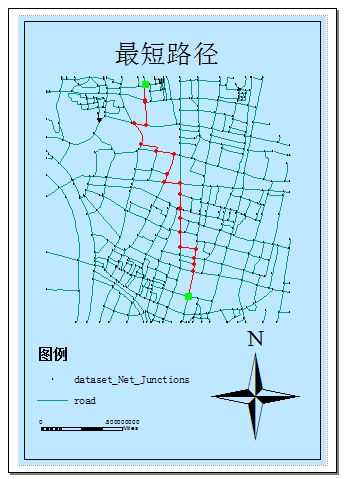
图2-9 生成路径结果
寻找最短路径
版权声明:本文为博主原创文章,未经博主允许不得转载。 https://blog.csdn.net/BigSun1993/article/details/50495648
猜你喜欢
转载自blog.csdn.net/BigSun1993/article/details/50495648
今日推荐
周排行